Fehlt Ihre Appdata / LocalLow auf Ihrem PC? Wenn dies der Fall ist, hilft Ihnen dieses Tutorial bei der Behebung Appdata / LocalLow fehlt in Windows 10. Die unten aufgeführten Lösungen gelten auch dann, wenn Sie die entsprechenden Ordner versehentlich verschoben haben oder sie einfach aus dem System verschwunden sind.
Der Appdata-Ordner sowie der LocalLow-Ordner sollten in Ihrem Systemverzeichnis verbleiben. Wenn Sie also zufällig die Ordner verschoben haben oder sie von Ihrem Windows 10-System gelöscht wurden, werden beim Versuch, auf sie zuzugreifen, viele Fehler ausgelöst.
Diese beiden Ordner enthalten auch die Programmeinstellungen in den Internet Explorer-Cookies, Einstellungen und den Browserverlauf sowie die temporären Dateien, die von Ihren installierten Anwendungen erstellt wurden.
Bevor Sie diese Anweisungen befolgen, wird empfohlen, dass Sie eine Sicherungskopie Ihrer persönlichen Dateien erstellen, z. B. Musikordner, Filmordner, E-Mails und andere wichtige Dokumente, die möglicherweise auf Ihrem aktuellen System vorhanden sind.
So beheben Sie Windows kann den Appdata-Ordner / LocalLow nicht finden
- Suchen Sie den Ordner Appdata / LocalLow
- Stellen Sie den Ordner Appdata / LocalLow mithilfe eines Wiederherstellungspunkts wieder her
- Erweiterungen im Datei-Explorer ausblenden
- Erstellen Sie ein neues Benutzerkonto
- Führen Sie den SFC-Scan aus
1. Suchen Sie den Ordner Appdata / LocalLow
Ein weiterer zu beachtender Punkt ist, dass dieser Ordner ausgeblendet ist. Wenn Sie also versuchen, auf normale Weise darauf zuzugreifen, werden Sie es wahrscheinlich nicht im System sehen. Um sicherzustellen, dass die Ordner tatsächlich fehlen, befolgen Sie die folgenden Anweisungen und lassen Sie uns sehen, ob Sie sie finden können:
- Gehe zu Start > Typ %Anwendungsdaten% natürlich ohne die Anführungszeichen
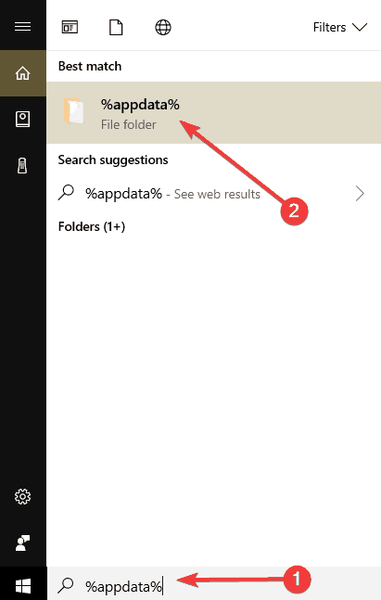
- Wählen Sie den Ordner aus, der als erstes Ergebnis angezeigt wird (Sie sollten zum Roaming-Ordner gelangen)..
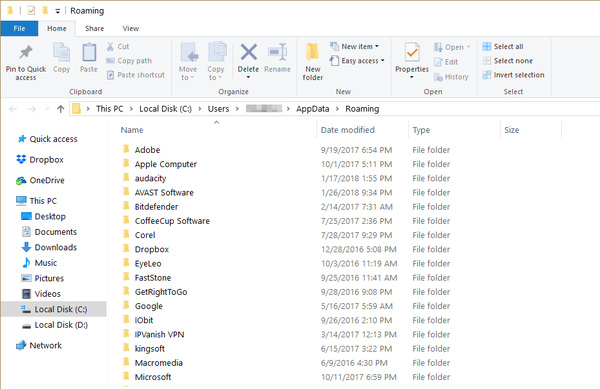
- Wenn Sie zum folgenden Pfad gelangen: "C: Benutzer [Der Benutzer, mit dem Sie angemeldet sind] AppDataRoaming", bedeutet dies, dass Ihre Ordner noch vorhanden, aber ausgeblendet sind.
- Klicke auf das Anwendungsdaten Überprüfen Sie im Explorer-Pfad oben auf dem Bildschirm, ob dort auch ein LocalLow-Ordner vorhanden ist.
- Wenn Sie nicht zu dem oben angegebenen Pfad gelangen, befolgen Sie die nachstehenden Anweisungen.
2. Stellen Sie den Ordner Appdata / LocalLow mithilfe eines Wiederherstellungspunkts wieder her
- Gehe zu Start > Typ Schalttafel ohne die Anführungszeichen.
- Klicken Sie nach Abschluss der Suche auf Schalttafel Symbol.
- Von der Oberseite in der Schalttafel Fenster, wählen Sie die Suche box> schreiben Wiederherstellung.
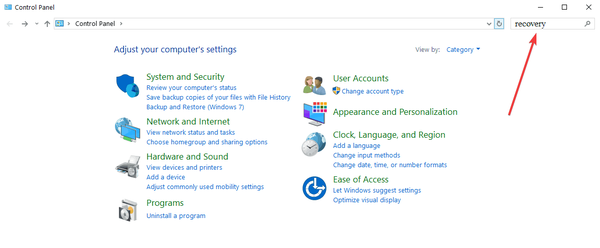
- Drücken Sie die Eingeben Taste auf der Tastatur.
- Wähle aus Offene Systemwiederherstellung Merkmal.
- Jetzt müssen Sie den Anweisungen auf dem Bildschirm folgen und Ihr Betriebssystem auf einen Zeitpunkt zurücksetzen, an dem die Ordner nicht fehlten.
3. Verstecken Sie Erweiterungen im Datei-Explorer
Wenn Sie das immer noch nicht finden können Appdata / LocalLow Ordner, ändern Sie Ihre Datei-Explorer-Einstellungen.
Deaktivieren der Optionen Erweiterungen für bekannten Dateityp ausblenden und Versteckte Betriebssystemdateien ausblenden kann Ihnen helfen, das Problem zu beheben.
Hier sind die folgenden Schritte:
- Klicke auf Start Schaltfläche> Typ Datei-Explorer-Optionen > Doppelklicken Sie auf das erste Ergebnis
- Wählen Sie die Registerkarte Ansicht> scrollen Sie nach unten und suchen Sie diese beiden Optionen:
- Erweiterungen für bekannten Dateityp ausblenden
- Versteckte Betriebssystemdateien ausblenden
- Entfernen Sie das Häkchen für beide Optionen> klicken Sie auf Übernehmen> OK.

4. Erstellen Sie ein neues Benutzerkonto
- Gehen Sie zu Start> wählen Sie Einstellungen> Konten> Familie & andere Personen> Fügen Sie diesem PC eine andere Person hinzu.
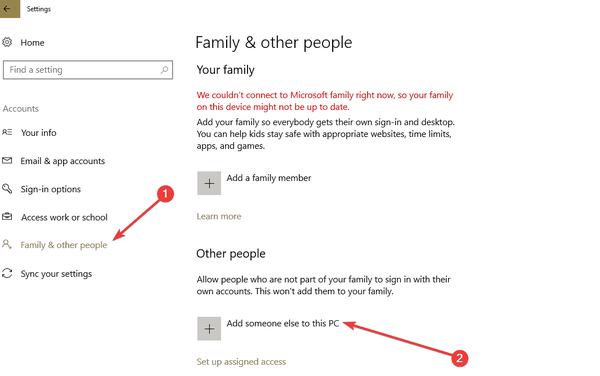
- Geben Sie einen Benutzernamen, ein Passwort sowie einen Passworthinweis ein und wählen Sie Weiter.
- Befolgen Sie die Anweisungen auf dem Bildschirm, um den Vorgang abzuschließen.
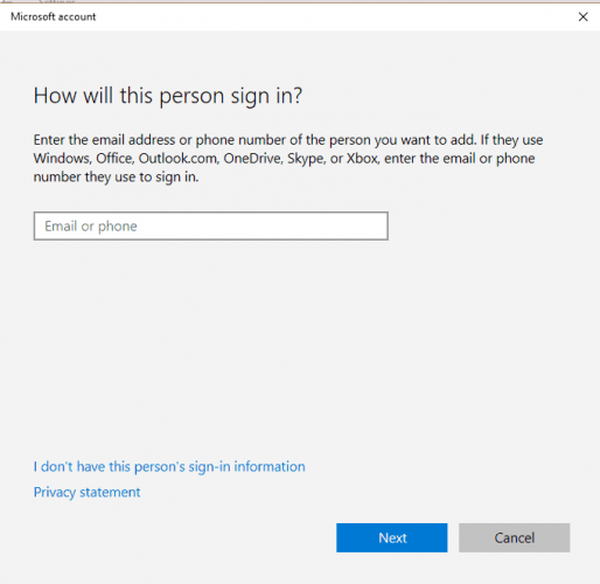
5. Führen Sie den SFC-Scan aus
- Gehe zu Start > Typ cmd > Rechtsklick auf Eingabeaufforderung > auswählen Als Administrator ausführen
- Führen Sie die aus sfc / scannow Befehl> drücken Eingeben
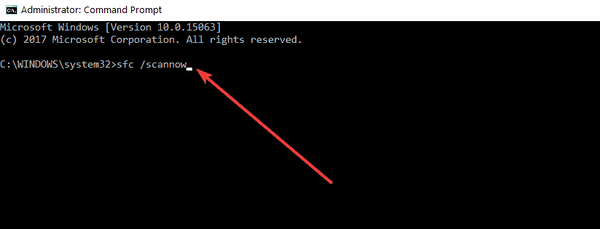
- Warten Sie, bis der Scanvorgang abgeschlossen ist, und starten Sie den Computer neu.
Stellen Sie sicher, dass dieses Problem nicht durch beschädigte oder fehlende Systemdateien verursacht wird. Aus diesem Grund haben wir einen System File Checker-Scan durchgeführt, um solche Probleme schnell zu erkennen und zu beheben.
Sie haben also 5 Möglichkeiten, Ihren Appdata / LocalLow-Ordner in Windows 10 in nur wenigen Minuten Ihrer Zeit wiederherzustellen. Auch wenn Sie auf dem Weg auf besondere Probleme gestoßen sind, schreiben Sie uns eine Zeile in den Kommentaren unten und wir werden Ihnen weiterhelfen.
FAQ: Weitere Informationen zum AppData-Ordner
- Wofür wird der AppData-Ordner verwendet??
Das AppData-Ordner enthält App-Einstellungen, Dateien und Daten, die für die Apps auf Ihrem Windows-PC spezifisch sind. Das Mappe ist im Windows Explorer standardmäßig ausgeblendet und verfügt über drei ausgeblendete Unterordner: Lokal, LocalLow, und Wandernd.
- Warum kann ich meinen AppData-Ordner nicht finden??
Windows blendet standardmäßig die aus AppData-Ordner, und du musst einblenden es. Öffnen Dateimanager Wählen Sie in der Taskleiste aus Aussicht > Optionen > Ordner- und Suchoptionen ändern.
Als nächstes wählen Sie die Aussicht Tab und, in Erweiterte Einstellungen, wählen Zeige versteckte Dateien, Ordner und Laufwerke und klicken Sie auf OK.
Anmerkung des Herausgebers: Dieser Beitrag wurde ursprünglich im Jahr 2015 veröffentlicht und seitdem im März 2020 überarbeitet und aktualisiert, um Frische, Genauigkeit und Vollständigkeit zu gewährleisten.
War diese Seite hilfreich? ja Nein Vielen Dank, dass Sie uns informiert haben! Sie können uns auch helfen, indem Sie eine Bewertung zu MyWOT oder Trustpillot abgeben. Holen Sie mit unseren täglichen Tipps das Beste aus Ihrer Technologie heraus Sagen Sie uns warum! Nicht genug Details Schwer zu verstehen- Windows 10 beheben
- Windows 8.1 Tipps
 Friendoffriends
Friendoffriends



